Реклама
Скорее всего, из множества задач, которые вы решаете на своем компьютере, некоторые из них повторяются. Зачем вручную удалять файлы одного и того же типа или вводить одно и то же письмо снова и снова? С некоторыми из перечисленных ниже инструментов вам даже не нужно отправлять это письмо вручную.
Четыре нижеприведенных приложения для автоматизации позволяют вам сосредоточиться на том, что важно для вас, а не на утомительных задачах по обслуживанию. Это экономит ваше время и силы мозга, которые можно использовать в других местах.
Почему вы можете автоматизировать задачи
Мощь автоматизации может сэкономить вам много времени и упростить ваш день. Мы говорим об улучшениях производительности, которые можно запрограммировать на вашем компьютере всего несколькими щелчками мыши.
Вот пример того, что вы можете сделать с некоторыми приложениями из этого списка.
- Удаление файлов, которые собираются на вашем рабочем столе в определенный день.
- Отправка электронной почты или электронных писем с помощью одного нажатия кнопки.
- Автоматически вставляйте текст в электронные письма и документы, не вводя его каждый раз.
Это только начало. Каждый сценарий индивидуален, и вы можете найти еще больше способов для автоматизации программного обеспечения, чтобы улучшить вашу жизнь.
1. Actiona
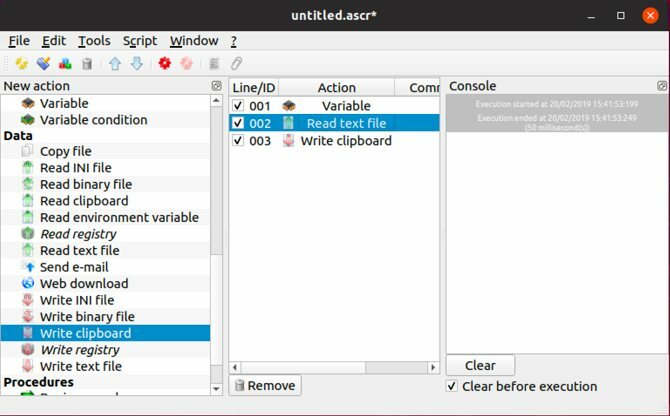
Actiona, одно из самых сложных приложений в этом списке, позволяет автоматизировать щелчки мышью, редактировать файлы и многое другое. Он находится где-то между программным обеспечением Automator, включенным в macOS, и такими приложениями, как AutoHotKey, когда дело доходит до типа доступной функциональности.
Для большей части того, что вы делаете в Actiona, вы можете использовать визуальный редактор для объединения определенных действий. Примером может быть чтение содержимого файла и его копирование в буфер обмена. Другой вариант - прочитать буфер обмена, и, если он содержит URL, откройте этот URL в браузере. Это, конечно, чрезвычайно упрощенные примеры.
Actiona также может управлять окнами, уничтожать процессы, вызывать и завершать процедуры. Вы также можете использовать его для отображения сообщений и подсказок, создавая интерактивные рабочие процессы. Если вы опытный пользователь, вы можете написать код JavaScript, чтобы сделать Actiona еще более мощным. В определенный момент единственным ограничением является ваше воображение.
Приложение существует уже много лет и, похоже, не вызвало особого всплеска, вероятно, из-за того, насколько оно открыто. Тем не менее, если вы ищете настраиваемый инструмент автоматизации, это один из лучших, что мы видели для Linux.
Скачать: Actiona (Бесплатно)
2. автоключей

У нас превозносил достоинства расширения текста Что такое расширение текста и как оно может помочь вам сэкономить время?Если бы вы могли сэкономить хотя бы небольшую часть времени, которое вы тратите, печатая, вы могли бы сэкономить часы своего времени каждую неделю. Это именно то, для чего нужно расширение текста. Прочитайте больше до и по уважительной причине. Вы можете автоматизировать все, что вам нужно набрать более одного или двух раз, экономя ваше время в процессе.
Печатая три или четыре символа вместо нескольких предложений каждый раз, вы также избавите свои руки и запястья от ненужного напряжения. В то время как такие приложения, как TextExpander и PhraseExpress предоставляют эту функциональность для Mac и Windows соответственно, AutoKey выполняет свою работу в Linux. Хотя это может быть не так популярно, как любое из этих приложений, AutoKey не испытывает недостатка в функциях.
Если вы знакомы с концепцией, она работает так же и здесь. Если вы новичок в расширении текста, все просто: создайте фрагменты набираемых вами текстов, а затем выберите способ их запуска. Это может быть либо горячая клавиша, либо аббревиатура. Например, ввод «adr» может привести к вводу вашего домашнего адреса.
Просто будьте осторожны, чтобы не набирать то, что может быть частью реальных вводимых вами слов
AutoKey не вносит много нового в мир расширения текста, но это не нужно для того, чтобы быть полезным. Он бесплатный, он активно развивается и может сэкономить вам много времени. Единственное предостережение в том, что, поскольку он опирается на X11, в настоящее время он не функционирует полностью в дистрибутивах, которые используют Wayland вместо Xorg.
Скачать: автоключей (Бесплатно)
3. Texpander
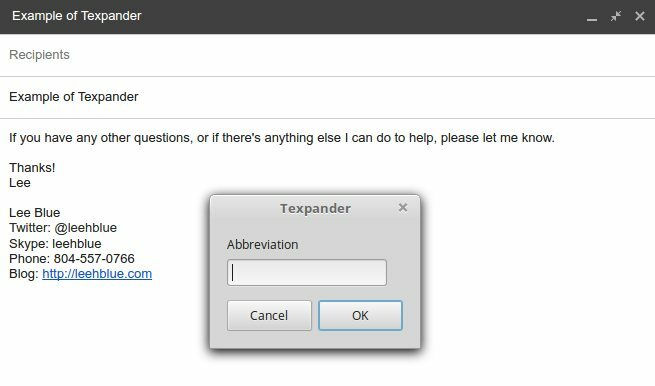
Еще один пример расширения текста в Linux, Texpander работает немного иначе, чем AutoKey. Из-за этого может быть хорошим выбором, если вы не можете использовать AutoKey по причинам, перечисленным выше, или если вы ищете что-то более легкое. Компромисс в том, что вам нужно будет немного больше поработать, чтобы запустить Texpander.
В то время как AutoKey является полноценным приложением, Texpander является относительно простым скриптом Bash, целью которого является предоставление аналогичной функциональности. Вы назначаете сочетание клавиш для сценария, после чего появляется диалоговое окно, похожее на то, что вы видите из Приложение запуска для Linux. 9 лучших приложений для запуска приложений Linux, которые помогут вам быстрее справиться с деламиХотите искать файлы, находить ответы и быстро и эффективно запускать приложения в Linux? Вам нужен один из этих модулей запуска приложений для Linux. Прочитайте больше Затем вы вводите аббревиатуру так же, как и в других программах для расширения текста.
Когда дело доходит до управления вашими фрагментами, для этого нет интерфейса приложения. Вместо этого вы просто создаете текстовые файлы в .texpander каталог внутри вашего домашнего каталога. Если, например, вы храните свою электронную подпись в текстовом файле с именем sig.txtввод «sig» в диалоге Texpander вставит содержимое этого файла.
Хотя это не так сложно, как AutoKey, оно имеет некоторые преимущества. А именно, он не зависит от конкретной серверной части, чтобы работать. Это позволяет избежать проблем с Wayland, с которыми сталкивается AutoKey, а также означает, что он работает в Firefox и Thunderbird, а AutoKey - нет.
Скачать: Texpander (Бесплатно)
4. Gnome-Schedule
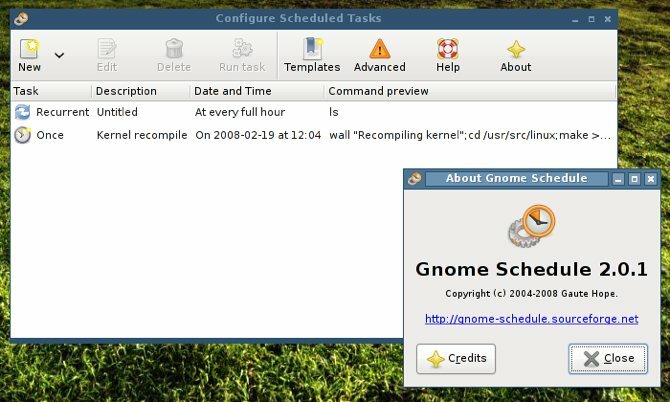
Если у вас есть какие-либо действия, которые вы хотите выполнить в определенное время или дату, например, создание набора файлов, подключение или отключение дисков или другие действия, скорее всего, вы слышали о cron. Это стандартный способ выполнения всего, что требует планирования в Linux, но редактирование файла crontab не совсем легкое.
Если вы не слишком разбираетесь в Linux, это может показаться совершенно загадочным.
Gnome-Schedule позволяет вам использовать cron для более простого планирования задач. Вместо обозначений, которые вы увидите в файле crontab, который выглядит как 0 * * * *Gnome-Schedule представляет это в легко читаемом формате. Если вы хотите, чтобы задача выполнялась каждый час, просто запланируйте ее выполнение каждый час. Gnome-Schedule справится с тяжелой работой за вас.
если ты находятся эксперт в редактировании файлов crontab, расширенный режим предлагает вам всю эту мощь без необходимости заходить в vim для редактирования файла вручную. Вы даже можете запустить Gnome-Schedule от имени пользователя root, что позволит вам редактировать crontab любого пользователя и в задачи. Возможность делать все это в одном месте делает его удобным для системных администраторов и для обычных пользователей.
Еще одна удобная функция - календарь, который позволяет легко планировать задачи на будущее. Приложение также имеет апплет с раскрывающимся списком, чтобы следить за запланированными задачами.
Скачать: Gnome-Schedule (Бесплатно)
Хотите сделать еще больше? Попробуйте Терминал
Напомним, с помощью вышеперечисленных инструментов, вот что вы заботитесь.
- Actiona: Это приложение позволяет автоматизировать все, от управления файлами до управления окнами и многое другое.
- автоключей: Попрощайтесь с тем, чтобы печатать одно и то же электронное письмо несколькими разными словами раз за разом.
- Texpander: Более тонкий контроль над расширением текста. Используя возможности редактирования Actiona, вы теоретически можете пойти еще дальше.
- Gnome-Schedule: Используйте функции планирования, которые пользователи Linux любили годами, без сложной настройки.
Вышеуказанные приложения удовлетворяют многие потребности, но что, если вы ищете, чтобы другие вещи выполнялись быстрее? Ответ, как и в случае многих задач Linux, скорее всего, лежит в командной строке.
Вам не нужно запоминать каждое полезное действие командной строки, чтобы добиться цели. Вместо этого у нас есть шпаргалка, полная команд Linux Справочник по командам LinuxЭтот простой шпаргалка поможет вам быстро освоиться с терминалом командной строки Linux. Прочитайте больше . Вы можете оставить это для справки в любое время, когда вы не совсем помните команду.
Имиджевый кредит: Dukekom /Depositphotos
Крис Вук - писатель, музыкант, и как там ни зовут, когда кто-то делает видео для Интернета.